Über diese Erweiterung
PictureMate ist eine Browser-Erweiterung, als ein Werkzeug, das Sie versteckte Facebook Bilder anzeigen beworben. Laden Sie es von den offiziellen Browser speichern, aber nach einigen Bewertungen wird es mehr schlechte als gute. Es ist durchaus eine zweifelhafte Erweiterung, weil es scheint, dass sie Ihren Bildschirm mit Werbung bombardiert.
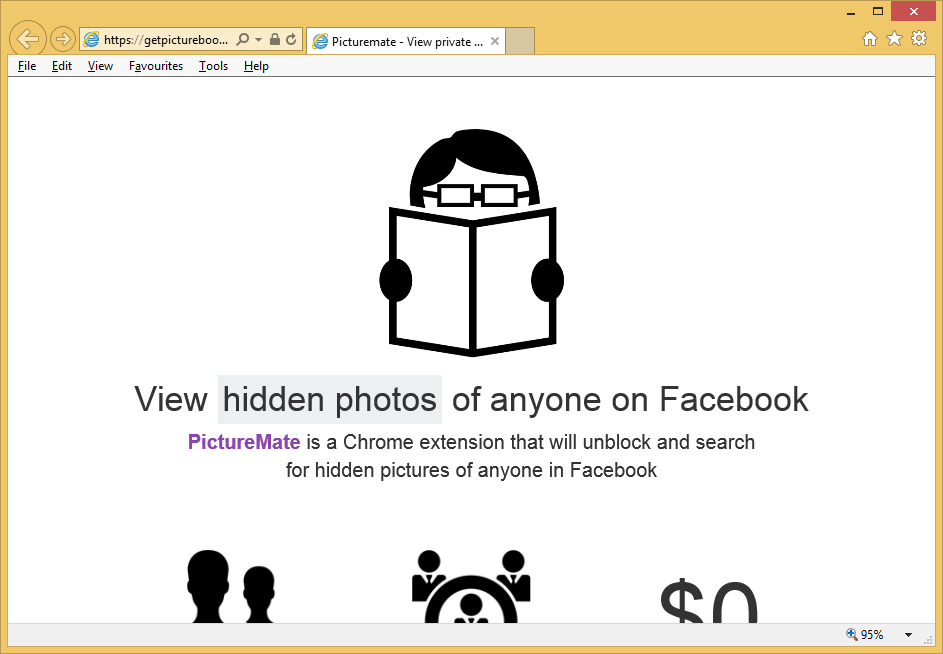
Natürlich ist es nicht verwunderlich, weil apps irgendwie Gewinn zu machen, aber es scheint, dass die anzeigen zu hoch sind. Einige Benutzer auch berichten, dass es keine versteckten Bilder nicht angezeigt wird. Es könnte als Adware eingestuft werden, wie es scheint, alles, was sie tut ist Werbeanzeigen zu zeigen. Adware-Programme sind nicht nützlich, da sie konzentrieren sich auf Pay-per-Click-Einnahmen zu generieren. Adware-Programme sorgen ist, dass sie manchmal führen können Benutzer auf bösartige Seiten wo könnte Sie Malware durch Zufall erhalten. Die Wahl liegt bei Ihnen, aber da die Erweiterung nicht zu funktionieren scheint, gibt es keinen Grund, warum Sie nicht PictureMate extension gelöscht werden soll.
Wie erhalten Sie die Erweiterung?
Diese Art von Programmen dringen in der Regel Computer ohne Ihre Erlaubnis, über freie Software-Bundles. Sie sind freie Software als zusätzliche Angebote an und müssen Sie sie deaktivieren. Dies geschieht indem Sie deaktivieren die Kontrollkästchen für alle zusätzlichen Angebote in den Einstellungen des Installationsprozesses erweitert oder Zoll. Dieses Add-on kann nicht so verbreitet, aber es ist wichtig zu wissen, wie ähnliche Programme verteilt werden. Sie können es über Browser speichert aber wir empfehlen Sie tun. Tatsächlich, wenn Sie es installiert haben, empfehlen wir, dass Sie PictureMate extension entfernen.
Warum deinstallieren PictureMate extension?
Wie wir diese Erweiterung Ziele Benutzer, die versteckten Bilder auf Facebook sehen wollen erwähnt. Einige Benutzer könnte denken, es ist ein nützlicher Zusatz aber das kann nicht der Fall sein. Es ist auf verschiedenen Browsern, einschließlich Google Chrome und Mozilla Firefox erhältlich. Es scheint, gibt es zwei Versionen davon, eine bezahlte und ein loskommen. Da es einen eher zweifelhaften Ruf hat, scheint dafür zu bezahlen nicht angemessen. Und die kostenlose Version wird füllen Sie Ihren Bildschirm mit anzeigen. Anzeigen sind normal, aber Benutzer berichten, dass der Betrag lächerlich ist. Sie erscheinen auf allen Seiten und in allen Formen, vom Banner bis zur Pop-ups. Auseinandersetzung mit der Werbung wird nicht empfohlen, da es nicht zu nichts Gutem führen wird. Sie könnten am Ende auf einige seltsame Website und versehentlich Malware herunterladen. Wir empfehlen nicht, Vertrauen diese Erweiterung und stattdessen sollten Sie PictureMate extension löschen.
PictureMate extension entfernen
Wenn Sie gewählt haben, um PictureMate extension zu entfernen, müssen Sie zwei Optionen. Wenn Sie Anti-Spyware, die es als Bedrohung klassifiziert beschaffen können, gehen Sie vor und verwenden Sie es. Manuelle PictureMate extension Entfernung kann jedoch einfacher sein. Nach der Deinstallation von PictureMate extension sollten die Anzeigen verschwinden.
Offers
Download Removal-Toolto scan for PictureMate extensionUse our recommended removal tool to scan for PictureMate extension. Trial version of provides detection of computer threats like PictureMate extension and assists in its removal for FREE. You can delete detected registry entries, files and processes yourself or purchase a full version.
More information about SpyWarrior and Uninstall Instructions. Please review SpyWarrior EULA and Privacy Policy. SpyWarrior scanner is free. If it detects a malware, purchase its full version to remove it.

WiperSoft Details überprüfen WiperSoft ist ein Sicherheitstool, die bietet Sicherheit vor potenziellen Bedrohungen in Echtzeit. Heute, viele Benutzer neigen dazu, kostenlose Software aus dem Intern ...
Herunterladen|mehr


Ist MacKeeper ein Virus?MacKeeper ist kein Virus, noch ist es ein Betrug. Zwar gibt es verschiedene Meinungen über das Programm im Internet, eine Menge Leute, die das Programm so notorisch hassen hab ...
Herunterladen|mehr


Während die Schöpfer von MalwareBytes Anti-Malware nicht in diesem Geschäft für lange Zeit wurden, bilden sie dafür mit ihren begeisterten Ansatz. Statistik von solchen Websites wie CNET zeigt, d ...
Herunterladen|mehr
Quick Menu
Schritt 1. Deinstallieren Sie PictureMate extension und verwandte Programme.
Entfernen PictureMate extension von Windows 8
Rechtsklicken Sie auf den Hintergrund des Metro-UI-Menüs und wählen sie Alle Apps. Klicken Sie im Apps-Menü auf Systemsteuerung und gehen Sie zu Programm deinstallieren. Gehen Sie zum Programm, das Sie löschen wollen, rechtsklicken Sie darauf und wählen Sie deinstallieren.


PictureMate extension von Windows 7 deinstallieren
Klicken Sie auf Start → Control Panel → Programs and Features → Uninstall a program.


Löschen PictureMate extension von Windows XP
Klicken Sie auf Start → Settings → Control Panel. Suchen Sie und klicken Sie auf → Add or Remove Programs.


Entfernen PictureMate extension von Mac OS X
Klicken Sie auf Go Button oben links des Bildschirms und wählen Sie Anwendungen. Wählen Sie Ordner "Programme" und suchen Sie nach PictureMate extension oder jede andere verdächtige Software. Jetzt der rechten Maustaste auf jeden dieser Einträge und wählen Sie verschieben in den Papierkorb verschoben, dann rechts klicken Sie auf das Papierkorb-Symbol und wählen Sie "Papierkorb leeren".


Schritt 2. PictureMate extension aus Ihrem Browser löschen
Beenden Sie die unerwünschten Erweiterungen für Internet Explorer
- Öffnen Sie IE, tippen Sie gleichzeitig auf Alt+T und wählen Sie dann Add-ons verwalten.


- Wählen Sie Toolleisten und Erweiterungen (im Menü links). Deaktivieren Sie die unerwünschte Erweiterung und wählen Sie dann Suchanbieter.


- Fügen Sie einen neuen hinzu und Entfernen Sie den unerwünschten Suchanbieter. Klicken Sie auf Schließen. Drücken Sie Alt+T und wählen Sie Internetoptionen. Klicken Sie auf die Registerkarte Allgemein, ändern/entfernen Sie die Startseiten-URL und klicken Sie auf OK.
Internet Explorer-Startseite zu ändern, wenn es durch Virus geändert wurde:
- Drücken Sie Alt+T und wählen Sie Internetoptionen .


- Klicken Sie auf die Registerkarte Allgemein, ändern/entfernen Sie die Startseiten-URL und klicken Sie auf OK.


Ihren Browser zurücksetzen
- Drücken Sie Alt+T. Wählen Sie Internetoptionen.


- Öffnen Sie die Registerkarte Erweitert. Klicken Sie auf Zurücksetzen.


- Kreuzen Sie das Kästchen an. Klicken Sie auf Zurücksetzen.


- Klicken Sie auf Schließen.


- Würden Sie nicht in der Lage, Ihren Browser zurücksetzen, beschäftigen Sie eine seriöse Anti-Malware und Scannen Sie Ihren gesamten Computer mit ihm.
Löschen PictureMate extension von Google Chrome
- Öffnen Sie Chrome, tippen Sie gleichzeitig auf Alt+F und klicken Sie dann auf Einstellungen.


- Wählen Sie die Erweiterungen.


- Beseitigen Sie die Verdächtigen Erweiterungen aus der Liste durch Klicken auf den Papierkorb neben ihnen.


- Wenn Sie unsicher sind, welche Erweiterungen zu entfernen sind, können Sie diese vorübergehend deaktivieren.


Google Chrome Startseite und die Standard-Suchmaschine zurückgesetzt, wenn es Straßenräuber durch Virus war
- Öffnen Sie Chrome, tippen Sie gleichzeitig auf Alt+F und klicken Sie dann auf Einstellungen.


- Gehen Sie zu Beim Start, markieren Sie Eine bestimmte Seite oder mehrere Seiten öffnen und klicken Sie auf Seiten einstellen.


- Finden Sie die URL des unerwünschten Suchwerkzeugs, ändern/entfernen Sie sie und klicken Sie auf OK.


- Klicken Sie unter Suche auf Suchmaschinen verwalten. Wählen (oder fügen Sie hinzu und wählen) Sie eine neue Standard-Suchmaschine und klicken Sie auf Als Standard einstellen. Finden Sie die URL des Suchwerkzeuges, das Sie entfernen möchten und klicken Sie auf X. Klicken Sie dann auf Fertig.




Ihren Browser zurücksetzen
- Wenn der Browser immer noch nicht die Art und Weise, die Sie bevorzugen funktioniert, können Sie dessen Einstellungen zurücksetzen.
- Drücken Sie Alt+F.


- Drücken Sie die Reset-Taste am Ende der Seite.


- Reset-Taste noch einmal tippen Sie im Bestätigungsfeld.


- Wenn Sie die Einstellungen nicht zurücksetzen können, kaufen Sie eine legitime Anti-Malware und Scannen Sie Ihren PC.
PictureMate extension aus Mozilla Firefox entfernen
- Tippen Sie gleichzeitig auf Strg+Shift+A, um den Add-ons-Manager in einer neuen Registerkarte zu öffnen.


- Klicken Sie auf Erweiterungen, finden Sie das unerwünschte Plugin und klicken Sie auf Entfernen oder Deaktivieren.


Ändern Sie Mozilla Firefox Homepage, wenn es durch Virus geändert wurde:
- Öffnen Sie Firefox, tippen Sie gleichzeitig auf Alt+T und wählen Sie Optionen.


- Klicken Sie auf die Registerkarte Allgemein, ändern/entfernen Sie die Startseiten-URL und klicken Sie auf OK.


- Drücken Sie OK, um diese Änderungen zu speichern.
Ihren Browser zurücksetzen
- Drücken Sie Alt+H.


- Klicken Sie auf Informationen zur Fehlerbehebung.


- Klicken Sie auf Firefox zurücksetzen - > Firefox zurücksetzen.


- Klicken Sie auf Beenden.


- Wenn Sie Mozilla Firefox zurücksetzen können, Scannen Sie Ihren gesamten Computer mit einer vertrauenswürdigen Anti-Malware.
Deinstallieren PictureMate extension von Safari (Mac OS X)
- Menü aufzurufen.
- Wählen Sie "Einstellungen".


- Gehen Sie zur Registerkarte Erweiterungen.


- Tippen Sie auf die Schaltfläche deinstallieren neben den unerwünschten PictureMate extension und alle anderen unbekannten Einträge auch loswerden. Wenn Sie unsicher sind, ob die Erweiterung zuverlässig ist oder nicht, einfach deaktivieren Sie das Kontrollkästchen, um es vorübergehend zu deaktivieren.
- Starten Sie Safari.
Ihren Browser zurücksetzen
- Tippen Sie auf Menü und wählen Sie "Safari zurücksetzen".


- Wählen Sie die gewünschten Optionen zurücksetzen (oft alle von ihnen sind vorausgewählt) und drücken Sie Reset.


- Wenn Sie den Browser nicht zurücksetzen können, Scannen Sie Ihren gesamten PC mit einer authentischen Malware-Entfernung-Software.
Site Disclaimer
2-remove-virus.com is not sponsored, owned, affiliated, or linked to malware developers or distributors that are referenced in this article. The article does not promote or endorse any type of malware. We aim at providing useful information that will help computer users to detect and eliminate the unwanted malicious programs from their computers. This can be done manually by following the instructions presented in the article or automatically by implementing the suggested anti-malware tools.
The article is only meant to be used for educational purposes. If you follow the instructions given in the article, you agree to be contracted by the disclaimer. We do not guarantee that the artcile will present you with a solution that removes the malign threats completely. Malware changes constantly, which is why, in some cases, it may be difficult to clean the computer fully by using only the manual removal instructions.
